时间:2021-09-29 16:07:04 作者:文冰 来源:系统之家 1. 扫描二维码随时看资讯 2. 请使用手机浏览器访问: https://m.xitongzhijia.net/xtjc/20210929/228320.html 手机查看 评论 反馈
一般来说隐藏文件夹会在系统盘里比较多,普通情况下是看不到的,防止被人误删,不过有时候我们需要找到某些隐藏文件夹进行一些操作,接下来系统之家小编就教大家如何打开隐藏文件夹,把隐藏文件夹给正常显示出来。
方法一:
1、右击此电脑图标,选择打开。也可直接双击打开。
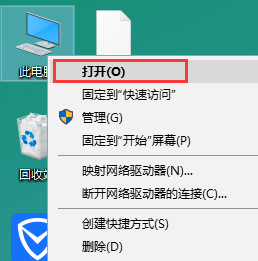
2、点击查看>>选项。在高级设置下找到显示隐藏的文件、文件夹和驱动器。点击即可。
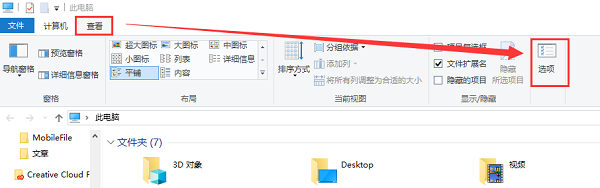
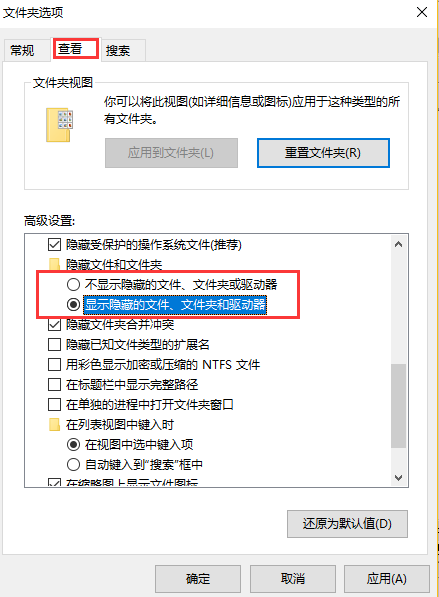
3、或者是直接打勾“隐藏的项目”
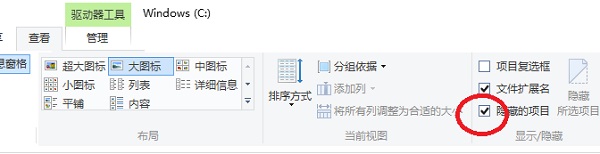
4、刷新一下,隐藏文件和文件夹就出现啦,正常打开就OK啦。
方法二:
如果用户知道完整的路径,那么直接输入路径然后回车,也是可以进入隐藏文件夹的。
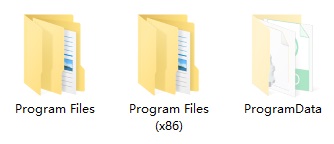
C盘里已知ProgramData是隐藏文件夹,就算显示出来也是半透明状态,通过路径可以直接回车访问。
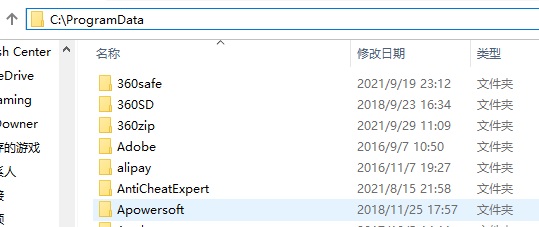
以上就是Win10打开隐藏文件夹的方法啦,希望能帮助到你。
发表评论
共0条
评论就这些咯,让大家也知道你的独特见解
立即评论以上留言仅代表用户个人观点,不代表系统之家立场